魅力四射Mdiia@Show多媒体秀制作高手是一套e时代多媒体制作的工具。
它操作简单,功能强大,可以集各种形式的多媒体文件成一份演示文稿,可以导入PowerPoint制作的演示文稿资料进行编辑或直接播放;可直接由扫描仪或数码相机等TWAIN兼容设备中取得影像资料,可运用丰富多样的多媒体素材,包括平面图像、影片、声音、CD
音乐、动画文字以及叙述旁白,并加以集成声光多媒体展示,能同时播放两组音源(例如背景音乐与前景旁白可以同时播放);内建超过一百种的3D过场效果、动态文字飞舞效果、令人炫目的是聚焦功能以及各种音效素材;i-Power功能提供内建的互连网浏览程序,可以直接联机取得互连网中各种影片、声音或者图像资源,可直接由互连网浏览器中拖曳可用的资源到作品中。
魅力四射支持的图像文件格式有JPEG 及LEAD Compressed (JPG 及CMP) 、TIFF 格式、 BMP 格式、Icons
及Cursors (ICO 及CUR)、PCo 格式(PCO 及DCX) 、Kodak 格式(PCD ) 、DICOM 格式(DIC) 、 Exif
格式(TIFF 及JPG) 、Windows Metafile 格式(WMF) 、PhotoShop 3.0 格式(PSD) 、Portable Network
Graphics 格式(PNG) 、Truevision TARGA 格式(TGA) 、Encapsulated PostScript (EPS) 、SUN
Raster 格式(RAS) 、WordPerfect 格式(WPG) 、 Macintosh Pict 格式(PCT) 、TIFF CCITT 及其它FAO
格式、LEAD 1-Bit 格式(CMP) 、 PhotoCD/PortFolio CD 的播放(使用Kodak PCD
library)。支持的影片文件格式有AVI、MPG、DAT。支持的声音文件格式有AV、MIDI、音乐CD、MP3。
利用魅力四射Media@Show,可以制作成魅力四射Media@Show专用的FLZ文件;不需要Medi@Show就可直接播放的可执行EXE文件;屏幕保护程序;DHTML文件(在互连网上发表);在互连网上以Streaming技术呈现幻灯片展示。
步骤1使用「魅力四射向导」设置演示文稿
1. Medi@Show 程序启动后,会激活「魅力四射向导」。(如:图1)
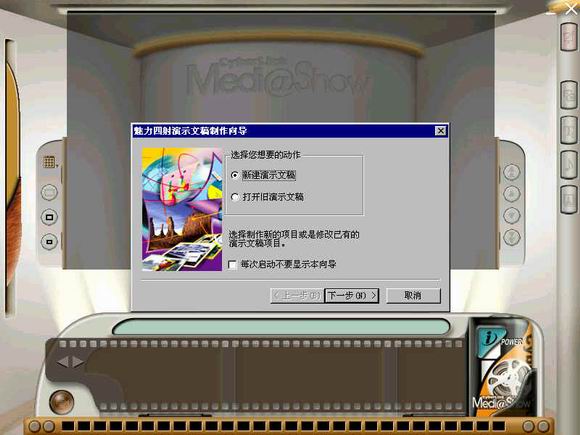  |
图1
2. 选择「新建演示文稿」选项,并按下「下一步」钮。
步骤2给新演示文稿项目一个名称和存放路径
1.
按下浏览钮,选择或新建一个新文件夹,并同时设置此演示文稿项目名称。如「C:\My documents\123.FLM」。
步骤3导入多媒体素材
1. 选择「导入多媒体文件」,按下「开始导入」钮。
2.
如选择D盘上的「picture\aninmals」目录下的一幅小狗和一幅鹰的两个图像文件,然后按下「确定」钮。
步骤4播放设置
1. 单击「自动播放」,并确定「依原尺寸播放影片」被选择,然后按<下一步>钮继续。
步骤5设置背景音乐
1.
可使用的音乐文件格式为MP3、MIDI、WAV、以及音乐CD音轨。按下浏览钮,选择背景音乐来源。
2.
如选择文件「d:\song\song1\83.mp3」,作为背景音乐。按下<打开>后继续。
3.
再按<下一步>。
4.
按下<结束>钮完成演示文稿项目的设置。此时您会发现,你所选的图像文件已经导入Medi@Show工作桌面上。
步骤6编排多媒体素材播放顺序
您可以用鼠标指向桌面上任何一个多媒体素材,有关该素材的文件名称和属性会显示在绿色的显示栏中。另外,不同属性的素材有不同的边框加以分别,例如:图形文件为紫色边框、影片文件为粉红色边框、PowerPoint演示文稿文件为绿色边框。
1. 将桌面上两个文件到编排胶卷内。
2. 将图档第一个再拉到编排胶卷第3格内。所以在编排胶卷中有3个素材。
步骤7编辑特效
1. 在编排胶卷上,双击第一个的图标,就可以开始对该图片进行播放的编辑动作。
步骤8编辑过场特效
1. 在屏幕右边,按下「编辑过场效果」钮,并选择「曲线风车(柔和)」的过场效果。 (如:图2)
图2
2. 在编辑屏幕上调整播放的时间为8秒。
3. 按下<确定>钮继续。
步骤9编辑文字
1. 在屏幕右边,按下「编辑文字」钮,然后再按下「设置字体」钮。
2. 删除「阴影」效果,并选择字体
,选择粉色作为文字显示的颜色。
3. 在文字输入区,输入文字。如「它们多可爱」。(如:图3)
图3
4. 将图案上显示出的文字拉到下方中央,然后按下<确定>钮。
步骤10加入旁白声音
1.
按下屏幕右边的「编辑声音」钮,选择「自定声音」选项。 如选择D:\Audio,选择文件 01.wav 。按下<确定>钮。
步骤11依序编辑在編排胶卷中的多媒体素材
1. 在最后一张素材上,添加S01.wav作为旁白音乐。 将停留时间设为
3秒。
2. 在第二张素材上,输入「鹰击长空」的字样。
3. 选择「出列」作为文字效果。
4.
旁白声音选择「自定声音」,选择文件「11.WAV」。
5.
制作「聚焦效果」:在屏幕右边,选择「编辑显示区域」钮。出现编辑区后,可以选择任一项效果。选定后可以按下左边的「预览」钮先行预览效果。选择完毕,请按<确定>钮离开。
6. 停留时间设为8秒
步骤12观赏制作的多媒体展示
1. 按下编排胶卷的的第一个素材。
2.
按下<播放>钮,观看方才制作的多媒体展示。
(责任编辑:luwei) |